Perbaiki hotspot seluler dimatikan setelah beberapa waktu di Windows 10/11
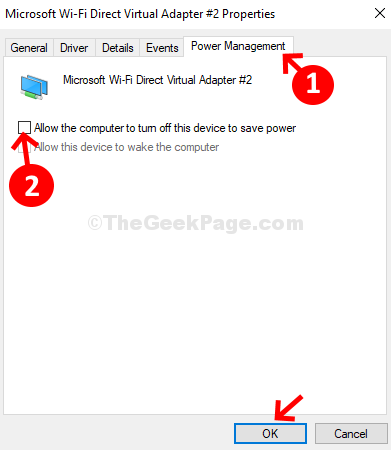
- 1842
- 177
- Miss Angelo Toy
Hotspot seluler adalah salah satu fitur yang berguna dari sistem terbaru yang memungkinkan Anda berbagi koneksi internet dengan orang lain di sekitarnya. Dengan fitur hotspot seluler, sistem Windows 10 Anda berfungsi sebagai perangkat wifi untuk banyak gadget lainnya. Dengan cara ini, Anda tidak memerlukan sumber data yang berbeda untuk menelusuri web pada perangkat yang berbeda dan juga memungkinkan Anda untuk mengontrol jumlah data yang Anda gunakan.
Tapi, banyak pengguna melaporkan masalah di mana hotspot seluler terus mati di PC Windows 10 mereka. Ini adalah masalah umum di Windows 10 dan bisa menjengkelkan jika koneksi internet berbunyi di tengah beberapa aktivitas. Untungnya, ada beberapa perbaikan yang tersedia untuk ini. Mari kita lihat bagaimana memperbaiki masalah ini.
Daftar isi
- Solusi 1 - Perbaiki hotspot seluler mematikan melalui aplikasi Pengaturan
- Solusi 2 - Perbaiki hotspot seluler mematikan melalui NCPA.Cpl
- Solusi 3 - Perbaiki hotspot seluler yang dimatikan melalui registri
Solusi 1 - Perbaiki hotspot seluler mematikan melalui aplikasi Pengaturan
Langkah 1: Klik kanan di Awal Tombol di desktop Anda dan pilih Pengaturan Dari menu konteks.
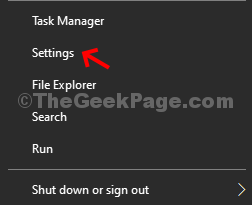
Langkah 2: Dalam Pengaturan Klik jendela Jaringan & Internet.
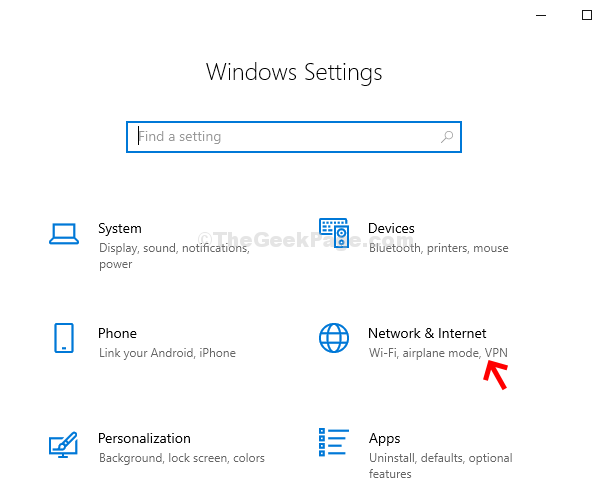
Langkah 3: Di jendela berikutnya, di sisi kiri panel, gulir ke bawah, dan klik pada Hotspot seluler pilihan. Di sisi kanan panel, gulir ke bawah, temukan Penghematan energi, Dan matikan.

Setelah selesai, hotspot seluler Anda tidak boleh mati lagi, tetapi jika masih terus mati, coba metode 2.
Solusi 2 - Perbaiki hotspot seluler mematikan melalui NCPA.Cpl
Langkah 1: tekan Kunci Windows + R bersama di keyboard Anda untuk membuka Berlari kotak. Jenis NCPA.cl di kotak pencarian dan tekan Memasuki.
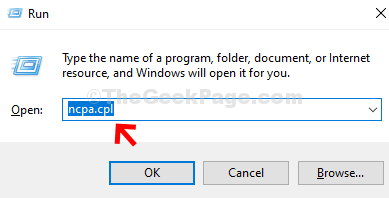
Langkah 2: Itu membawa Anda ke Koneksi jaringan jendela. Klik kanan di Koneksi Area Lokal - Adaptor Virtual Langsung Microsoft WiFi. Klik Properti.
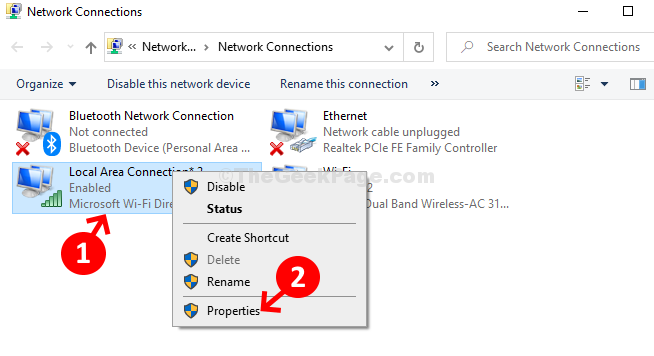
Langkah 3: Selanjutnya, di bawah Jaringan tab, klik pada Konfigurasikan tombol.
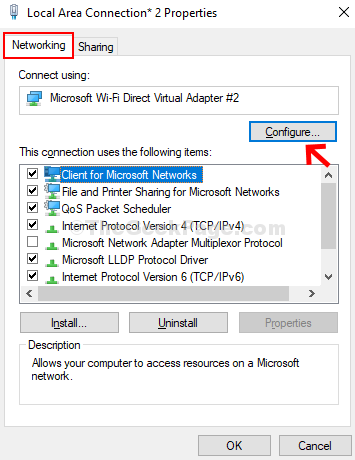
Langkah 4: Di jendela berikutnya, pilih Manajemen daya tab, dan hapus centang Izinkan komputer mematikan perangkat ini untuk menghemat daya. Tekan OKE untuk menyimpan dan keluar.
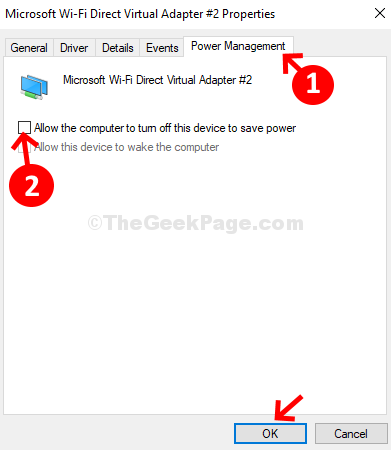
Itu saja! Dan, hotspot wifi Anda mematikan masalah harus diselesaikan sekarang.
Solusi 3 - Perbaiki hotspot seluler yang dimatikan melalui registri
1 - Buka BERLARI panel dengan memukul Windows Dan R kunci
2 - Ketik Regedit di dalamnya dan klik OKE
3 - Pergi ke jalan di bawah
Hklm \ system \ controlset001 \ services \ icssvc \ pengaturan
4 - Sekarang, di sisi kanan, lakukan a klik kanan di ruang kosong dan pilih Nilai dword> baru (32 bit)
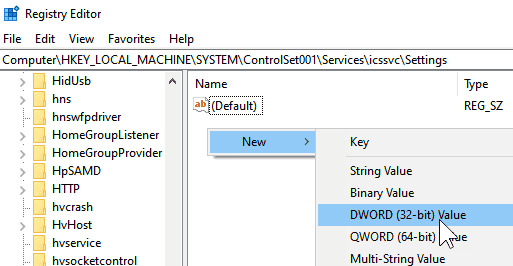
5 - Sekarang, sebutkan saja Peerlesstimeout
6 - Klik dua kali di atasnya dan atur data nilai ke 120 dan klik OK
7 - Reboot
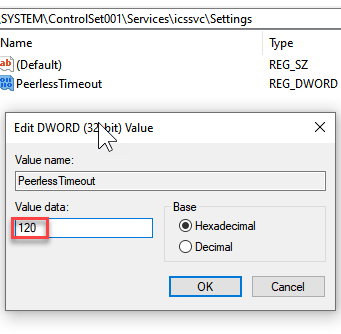
- « Perbaiki font yang diinstal tidak ditampilkan dalam masalah MS Word di Windows 10/11
- Cara mengoptimalkan PC windows Anda untuk bermain game dan kinerja maksimal »

